食べ物の写真を撮るのにはまっている@Mori2ndです。
撮った写真はmiilという食べ物を共有するサービスにiPhoneアプリから投稿しています。
バージョンアップで待望のmiilの写真がカメラロールに保存できるようになったので、ご紹介したいと思います。
食べることをもっと楽しくするアプリ「miil(ミイル)」
最初にmiilというアプリについて簡単にご説明しておきましょう。
miilは撮影した写真をみんなと共有して楽しめるアプリで、画像の加工機能も付いています。
【参考】miilは、「食べること」をもっと楽しくするアプリです。 [miil.me]
投稿した写真はTwitterやFacebookにも投稿されるように設定していて、miilを利用していない友人などにも写真を見てもらうことができるので、とても楽しく使わせてもらってます。
【関連】Instagramとmiilをはじめてみたらやっぱり面白い!
ちなみにmiilのアプリから投稿した写真をみるとこんな感じです。
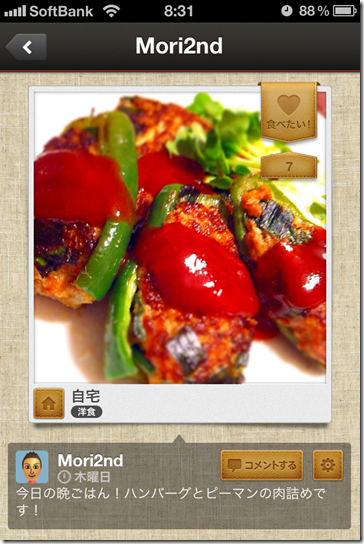
今回、そのmiilがバージョンアップしてmiilで撮影した写真がカメラロールに保存できるようになりました。
カメラーロールに保存するよう設定する
それではmiilでカメラロールに保存する方法をご紹介します。
カメラロールに保存する設定はマイページからできます。「マイページ」を開いて「設定」の項目までスクロールさせます。
そして、「保存・共有設定」をタップします。
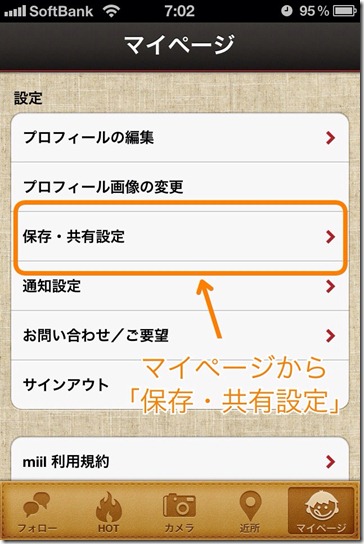
「カメラロールに保存」から「オン」と「オフ」で保存する写真を選択します。
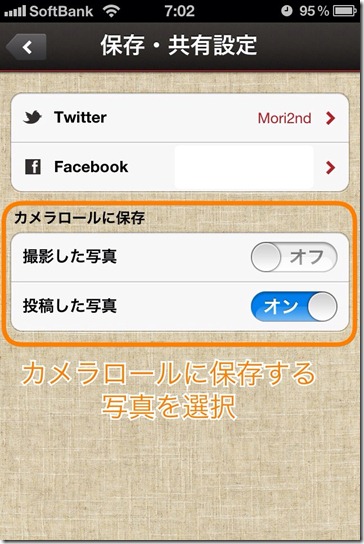
私の場合、写真を撮るときはOneCamというアプリで写真を撮ってから、miilのほうではアルバムから写真を選ぶようにしています。
なので、「投稿した写真」のほうだけ保存するようにしてみました。
【関連】[iPhone]OneCamの左右フリック連携が自由な設定に対応!自分流にカスタマイズしてみました!
いままでは、Twitterに連携したアプリをtwieveを使ってEvernoteに保存していましたが、これで投稿と同時に加工した写真がカメラロールに保存されるようになりました。
ブログに写真を載せたり、友人に写真を送ったりするには、ひと手間かけて加工したりしていましたが、これで気にせずいろいろできるので、うれしいアップデートですね。
その他の変更点
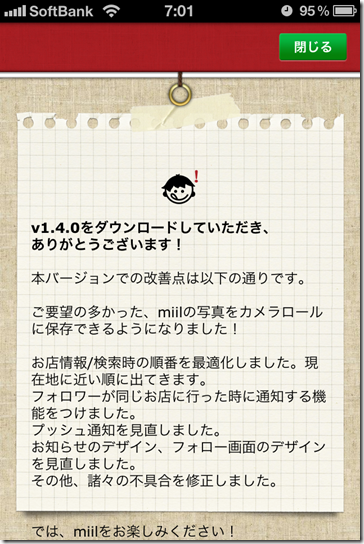
その他の変更点はこちらです。
- お店情報/検索時の順番を最適化。現在地に近い順に出てくる。
- フォロワーが同じ店に行った時に通知する機能。
- プッシュ通知の見直し。
- デザイン等の見直し。
- その他、不具合の修正。
デザインも確認してみましたが、フォローなどのお知らせ画面がよりグラフィカルでかわいいデザインになってました。
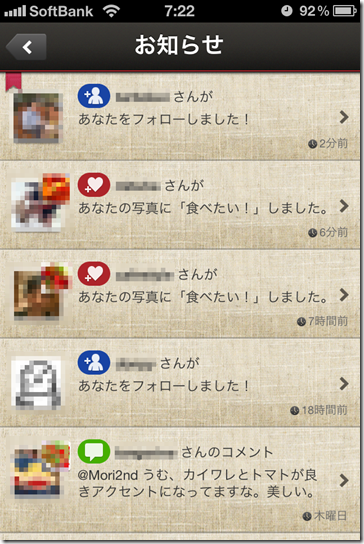
おわりに
待望していたmiilの写真がカメラロールに保存できるようになってよかったです。
他に私からの要望としては「過去の写真をカメラロールに保存」できたらいいですね。
それから、Twitterに投稿した写真についてるURLを利用して、デスクトップPCなどからも写真を確認できるんですが、URLの検索方法がいまいちわからないんですよね。
WEBからも自分の投稿した写真やフォロー状況などが確認できるようになると便利だなーと思います。
もしかしたら、方法はあるのかもしれないので、ご存知の方がいたら教えてください。
miilについてはこちらの関連記事もどうぞ。







